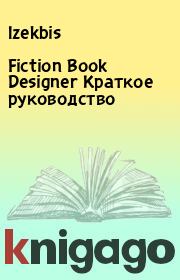Izekbis - FictionBook Editor V 2.66 Руководство
 | Название: | FictionBook Editor V 2.66 Руководство |
Автор: | Izekbis | |
Жанр: | Программы, Руководства и инструкции, Самиздат, сетевая литература, Литература ХXI века (эпоха Глобализации экономики), Книгоделие | |
Изадано в серии: | неизвестно | |
Издательство: | Сетевое издание | |
Год издания: | 2013 | |
ISBN: | неизвестно | |
Отзывы: | Комментировать | |
Рейтинг: | ||
Поделись книгой с друзьями! Помощь сайту: донат на оплату сервера | ||
Краткое содержание книги "FictionBook Editor V 2.66 Руководство"
Новая дополненная версия 2.6 руководства по созданию книг формата Fb2 в FictionBook Editor V 2.66. Обложка сделана Wotti.
Читаем онлайн "FictionBook Editor V 2.66 Руководство". [Страница - 22]
12. Переход на следующий абзац с верхним индексом;
13. Переход на предыдущий нижний индекс;
14. Переход на следующий нижний индекс;
15. Переход на предыдущий абзац с нижним индексом;
16. Переход на следующий абзац с нижним индексом;
17. Переход на предыдущее зачеркивание;
18. Переход на следующее зачеркивание;
19. Переход на предыдущий абзац, содержащий зачеркивание;
20. Переход на следующий абзац, содержащий зачеркивание;
21. Переход на предыдущий код;
22. Переход на следующий код;
23. Переход на предыдущий абзац, содержащий код;
24. Переход на следующий абзац, содержащий код.
Превращение внешних ссылок в текст v1.1
Суть скрипта ясна из названия. Поясню, что внешней ссылкой считается любая ссылка, которая не является локальной ссылкой. Локальной же ссылкой считается такая, у которой адрес начинается с "file://" либо со знака "#", также перед этими строковыми последовательностями могут быть пробелы.
Точка, тире, буква v1.3
Данный скрипт находит комбинации символов "точка, тире, маленькая буква", "запятая, тире, большая буква", "многоточие, тире, маленькая буква", причем между любыми двумя символами комбинации могут быть простые или неразрывные пробелы (а могут и не быть), а под тире в данном контексте понимаются дефис или короткое либо длинное тире.Когда комбинация символов найдена, абзац с этой комбинацией выводится в диалоге, причем комбинация символов выделена особым стилем (по умолчанию – белым по красному). Также в диалоге имеются кнопки управления скриптом. Кнопка "Пропуск" пропускает текущий найденный случай и пытается найти следующий.
Кнопка "Заменить знак пунктуации" производит замену точки из найденной комбинации символов на запятую, либо наоборот – заменяет найденную запятую на точку; после чего происходит переход к следующей комбинации символов. Кнопка "Изменить регистр буквы" превращает большую букву из найденной комбинации в маленькую, либо наоборот, после чего, опять же, происходит переход на следующий подлежащий рассмотрению пользователем случай. Кнопка "Выход" ничего не делает, кроме того что закрывает скрипт.
Если перед нажатием одной из кнопок "Заменить знак пунктуации" и "Изменить регистр буквы" установлен флажок "После замены перейти к этому месту", то после того, как скрипт произведет полагающиеся изменения, произойдет выход из скрипта, и область видимости в основном окне FBE и курсор будут перемещены к рассматриваемой комбинации символов. Имеется также кнопка "Перейти без замены", которая осуществляет такое же перемещение области видимости и курсора, но при этом не совершается ни одно из предлагаемых на данный момент изменений документа.
Как разложить файлы скрипта:
1. js-файл положить где-нибудь внутри папки Scripts, выбранной в настройках редактора.
2. содержимое папки HTML положить в папку HTML, находящуюся в папке редактора, exe-файл которого запускаете.
3. Подпапка CSS при этом должна быть внутри папки HTML. Под именем "Точка, тире, буква – main.css" можно подложить main.css от вашего FBE (чтобы текст отображался тем же стилем, что у вас в редакторе). В файле "Точка, тире, буква – add.css", редактируя строку
SPAN.ddl_marked {background-color: red; color: white}
Можно настроить стиль, которым будет подсвечиваться рассматриваемая комбинация символов.
Строка
#fbw_body {font-family: Tahoma; font-size:15px;}
Назначает стиль, который будет применен ко всему отображаемому тексту. Это аналог настроек шрифта в настройках FBE.
В js-файле скрипта можно изменить значения размеров диалога (измеряются в пикселях) вот в этих строках:
var dialogWidth="640px"; // ширина диалогового окна var dialogHeight="480px"; // высота диалогового окна
Управление структурой секций v1.8.
Я полагаю, скрипт может быть удобен как для изменения структуры секций путем перетаскивания мышью, так и для массового ручного контроля/редактирования заголовков. Преимущество сравнительно со встроенным в FBE редактированием дерева – заголовки отображаются "как есть", с форматированием и многострочностью.Недостатки.
• После окончания работы скрипта, если Вы вышли из него по нажатию кнопки "Сохранить", желательно проверить валидность книги, т. к. скрипт этого не делает.
• Не поддерживается выделение нескольких элементов дерева.
• Долговато выполняется сохранение, надо бы как-то оптимизировать, но пока нет идей.
Известные --">Книги схожие с «FictionBook Editor V 2.66 Руководство» по жанру, серии, автору или названию:
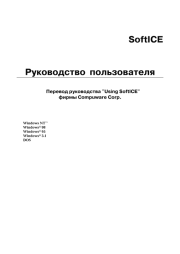 |
| Compuware Corp. - SoftICE. Руководство пользователя Жанр: Программы Год издания: 1999 |
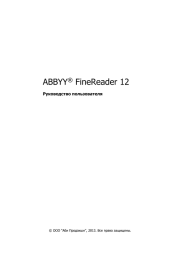 |
| Коллектив авторов - ABBYY(R) FineReader 12: Руководство пользователя Жанр: Книгоделие Год издания: 2013 |
Другие книги автора « Izekbis»:
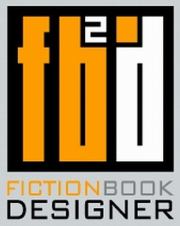 |
| Izekbis - Fiction Book Designer 3.2. Краткое руководство Жанр: Программы Серия: member of book designer family |
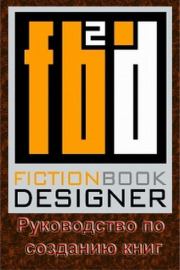 |
| Izekbis - Fiction Book Designer 3.2. Руководство по созданию книг Жанр: Книгоделие Серия: member of book designer family |
 |
| Izekbis - FictionBook Editor V 2.66 Руководство Жанр: Программы Год издания: 2013 |